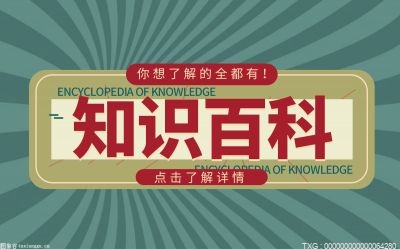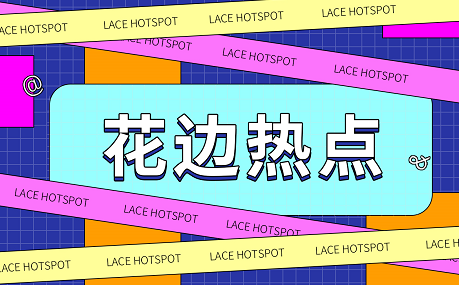有 关于怎样制作dos系统启动u盘_制作u盘dos启动盘方面的知识,小编在此整里出来,给大家作为参考,下面就详细的介绍一下关于怎样制作dos系统启动u盘_制作u盘dos启动盘的相关内容。
人类进入信息时代后,电脑在我们生活中占据的比重越来越高。聊天、打游戏、炒股几乎是每个人的简单操作。计算机系统和应用已经成为这个领域的一个新话题。很多年轻人自学计算机系统,但有时为了安装一个计算机系统,因为没有光驱而做不到,而且因为随身携带一张光盘而感到麻烦。事实上,紧凑型u盘完全可以取代光盘。那么如何制作u盘的dos启动盘呢?
u盘dos启动盘的制作方法
 (资料图片)
(资料图片)
工具:
1.请确认您的计算机主板支持USB闪存驱动器启动。2.一个USB闪存驱动器,至少2G大小。3.请提前将usboot下载到您的计算机上。
方法:
首先请备份u盘的内容,因为制作启动盘的时候会格式化这个盘。下载USBOOT.EXE,下载后解压UBBOOT程序,然后插入你的u盘。您可以按照以下步骤将您的u盘设置为DOS引导类型(请提前备份u盘中的有用数据)。USBOOT运行后,
1.选择您的USB闪存驱动器;
2.点击蓝色字,选择工作模式;
3.强烈建议选择ZIP模式!HDD模式和FDD模式在ZIP模式无法正常工作时建议再试;ZIP模式是指将u盘模拟成ZIP驱动模式,启动后u盘的盘符为A:HDD模式是指将u盘模拟成硬盘模式;注意:如果选择HDD模式,这个bootu盘的盘符是C:在操作引导分区的时候很容易出现很多问题。比如安装系统的时候,安装程序会把引导文件写到u盘,而不是你硬盘的引导分区!导致系统安装失败。所以请先尝试选择ZIP模式。FDD模式是指将USB闪存驱动器模拟为软驱模式。启动后,USB闪存驱动器的驱动器号是A:在一些支持USB-FDD启动的机器上启动该模式的u盘时,你找不到u盘,请酌情使用。
4.点击《开始》开始生产;
5.当对话框出现时,确定你u盘里的数据是没有用的,然后选择《是》;
6.制作启动盘时,会出现提示。请按照正常程序拔下u盘。Win9x系统:可直接拔下u盘Win2000、XP、2003、WIN7系统:请双击任务栏右侧红圈《安全删除硬件》图标正常卸载u盘;
7.请重新插入u盘;
8.稍后会出现一个成功提示,表示您的USB闪存驱动器目前可启动基本DOS。点击右上角的关闭USBOOT。前面下载的MAXDOS压缩包会把里面的文件全部释放到u盘的根目录下。注意必须是根目录!至此,你已经拥有了一个功能良好的DOS引导u盘。用这个u盘启动电脑:将u盘插入主板的USB接口(最好暂时拔掉其他不相关的USB设备),重启电脑,在系统自检的界面上按Del键进入BIOS,设置好(如果是专用BIOS,请参考主板说明书确定按哪个键进入BIOS),进入BIOS功能设置。将启动顺序设置为USB-ZIP(或USB-HDD、USB-FDD,请对应您的u盘工作模式)。设置方法是在此项上按PageUP或PageDown键来改变选项。设置完成后,按一次ESC,返回BIOS主界面,选择保存并退出(也可以直接按F10,但不是所有BIOS都支持)。回车确认退出BIOS设置。
制作DOS启动光盘
以Ultra ISO制作的支持鼠标、光驱、u盘的DOS引导光盘镜像文件为例,介绍了方法:
首先,运行Ultra ISO V8.62,并在程序的主窗口中单击菜单命令文件新建启动光盘映像。
接下来打开“加载引导文件”对话框,找到并选择下载的DOS引导软盘镜像文件CDROM-1218.ima,然后点击“打开”按钮。
然后,返回到Ultra ISO程序的主窗口,在“本地目录”窗格中找到并选择解压缩的DOS实用程序文件夹。然后选择并右键单击所有DOS工具,并选择“添加”命令。
接下来,设置完成后,点击文件保存菜单命令。打开“将ISO文件另存为”对话框,设置文件保存位置并给文件命名,最后单击“保存”即可
有了USB dos启动盘,携带信息更加方便。而且一般的u盘容量比光盘大很多,存储操作也更简单方便。因为大部分光盘都是只读的,单个光盘只能存储同样的信息,u盘在信息存储上完全打败了光盘。当然,用u盘做dos启动盘也不全是有益的,因为市面上有很多u盘扩容后出售,实际存储空间并没有那么大,所以在使用的时候会遗漏存储的信息,结果u盘改造的dos启动盘反而会给人带来麻烦。
本文讲解到此结束,希望对大家有所帮助。